10 простых шагов для устранения проблем с WiFi в Galaxy Tab S6
Как исправить проблемы с WiFi в Galaxy Tab S6 Если у вас возникли проблемы с WiFi на планшете Galaxy Tab S6, не волнуйтесь! Существует несколько …
Читать статью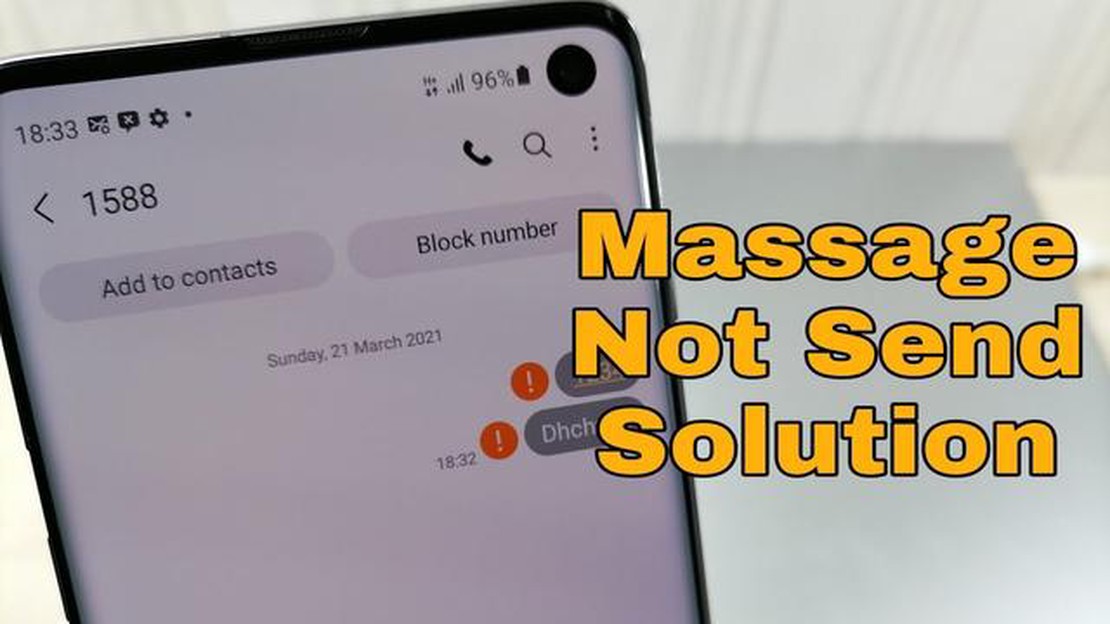
Samsung Galaxy S7 - популярный смартфон, обладающий широким набором функций и возможностей. Однако, как и любое другое электронное устройство, он не лишен проблем. Одной из распространенных проблем, с которой сталкиваются многие пользователи, является ошибка “Text Message Sending Has Failed”. Эта ошибка возникает при попытке отправить текстовое сообщение и может сильно расстроить пользователя.
Существует несколько возможных причин возникновения этой ошибки. Одна из наиболее распространенных - плохое или нестабильное сетевое соединение. Если уровень сигнала слабый или вы находитесь в зоне с ограниченным покрытием, могут возникнуть проблемы с отправкой текстовых сообщений. Другой причиной может быть программный сбой или ошибка. В некоторых случаях приложение для обмена сообщениями может перестать работать должным образом, что и приводит к появлению сообщения об ошибке.
К счастью, для решения этой проблемы можно предпринять несколько шагов. Во-первых, проверьте подключение к сети и убедитесь в наличии сильного сигнала. Если возможно, попробуйте переехать в зону с лучшим покрытием и посмотреть, устранит ли это проблему. Кроме того, можно попробовать очистить кэш и данные приложения для обмена сообщениями. Это поможет перезагрузить приложение и устранить программные сбои, которые могут вызывать ошибку.
Если эти действия не помогли решить проблему, возможно, следует обратиться к оператору мобильной связи за дополнительной помощью. Он может дать дополнительные советы по устранению неполадок или внести изменения в настройки учетной записи для решения проблемы. В некоторых случаях для решения проблемы может потребоваться сброс к заводским настройкам, но перед этим обязательно сделайте резервную копию всех важных данных.
В целом, ошибка “Text Message Sending Has Failed” является распространенной проблемой, с которой сталкиваются многие пользователи Samsung Galaxy S7. Выполнив описанные выше действия, вы сможете решить эту проблему и отправлять текстовые сообщения без дальнейших затруднений. Если вы продолжаете испытывать трудности, не стесняйтесь обратиться за помощью к своему оператору мобильной связи.
Если у вас возникли проблемы с отправкой текстовых сообщений на Samsung Galaxy S7 или другие связанные с этим проблемы, вы не одиноки. Многие пользователи Galaxy S7 сообщают о возникновении ошибки “Text Message Sending Has Failed” и других подобных проблемах. В этой статье мы приведем несколько возможных решений этих проблем.
Помимо ошибки “Text Message Sending Has Failed”, на Samsung Galaxy S7 могут возникнуть и другие проблемы. Вот несколько распространенных проблем и их возможные решения:
Ошибка “Text Message Sending Has Failed” и другие связанные с ней проблемы могут расстраивать, но есть несколько возможных решений. Начните с простых шагов по устранению неполадок, таких как перезагрузка устройства и проверка сетевого подключения. Если проблема не исчезла, можно попробовать более сложные решения, например сброс сетевых настроек или очистку кэша и данных приложений. Если ни одно из этих решений не помогло, возможно, необходимо обратиться к поставщику услуг или за профессиональной помощью.
Если на Samsung Galaxy S7 возникли проблемы с отправкой текстовых сообщений, можно предпринять несколько шагов по устранению неполадок. Ниже приведены некоторые распространенные решения для устранения сбоя при отправке текстовых сообщений на устройстве:
Если ни одно из описанных выше решений не помогло решить проблему, рекомендуется обратиться к поставщику услуг или в службу поддержки Samsung для получения дальнейшей помощи.
Если у вас возникли проблемы с отправкой текстовых сообщений на Samsung Galaxy S7, вот некоторые распространенные проблемы и способы их решения:
1. Не отправляются MMS-сообщения.
Если не удается отправить MMS-сообщения (сообщения с изображениями, видеороликами или групповые сообщения), проверьте подключение к сети и убедитесь в стабильности соединения. Также может потребоваться включить мобильную передачу данных или проверить настройки APN. Если проблема сохраняется, попробуйте перезагрузить телефон или обратитесь за помощью к оператору мобильной связи.
2. Сообщения не отправляются определенным контактам.
Если вы не можете отправить текстовое сообщение определенному контакту, убедитесь, что его номер корректен и сохранен в списке контактов телефона. Проверьте, нет ли заблокированных номеров или спам-фильтров, которые могут препятствовать отправке сообщений. Можно также попробовать удалить контакт и добавить его заново, чтобы проверить, устранит ли это проблему.
3. Сообщения не отправляются в определенном приложении.
Если у вас возникли проблемы с определенным приложением для обмена сообщениями, попробуйте очистить кэш или данные этого приложения. Для этого перейдите в меню Настройки > Приложения > [Название приложения] > Хранилище > Очистить кэш/Очистить данные. Если проблема сохраняется, попробуйте использовать другое приложение для обмена сообщениями, чтобы выяснить, является ли проблема специфической для данного приложения или она затрагивает все приложения для обмена сообщениями на устройстве.
4. Сообщения не отправляются после обновления программного обеспечения
Читайте также: Как подключить и использовать контроллер PS4 в Madden 22 с Xbox Game Pass на ПК
Если у вас возникли проблемы с отправкой сообщений после обновления программного обеспечения, попробуйте перезагрузить устройство, так как это поможет устранить временные сбои в работе программного обеспечения. Если проблема сохраняется, можно попробовать очистить раздел кэш-памяти или выполнить сброс к заводским настройкам. Однако перед выполнением сброса обязательно создайте резервную копию важных данных, так как в этом случае все данные на устройстве будут удалены.
5. Не отправляются сообщения при поддержке двух SIM-карт
Читайте также: Игровая индустрия в 2020-х гг: что нас ожидает?
Если ваш Samsung Galaxy S7 поддерживает функцию dual-SIM и у вас возникли проблемы с отправкой сообщений на определенной SIM-карте, убедитесь, что для отправки сообщений выбрана правильная SIM-карта. Для этого можно перейти в Настройки > Диспетчер SIM-карт > Сообщения и выбрать нужную SIM-карту. Убедитесь, что SIM-карта правильно вставлена и активирована.
| Проблема | Решение | Решение | — | — | | Не отправляются MMS-сообщения | Проверьте подключение к сети, включите мобильные данные и проверьте настройки APN. Перезагрузите телефон или обратитесь к оператору мобильной связи. | | Сообщения не отправляются определенным контактам | Проверьте номер контакта, убедитесь в наличии блокировок или спам-фильтров. Удалите контакт и при необходимости добавьте его заново. | | | Сообщения не отправляются в определенном приложении | Очистите кэш или данные приложения. Используйте другое приложение для проверки проблем, связанных с конкретным приложением. | | Сообщения не отправляются после обновления программного обеспечения | Перезагрузите устройство. В крайнем случае очистите раздел кэш-памяти или выполните сброс к заводским настройкам. | | Сообщения не отправляются при поддержке Dual-SIM | Выберите правильную SIM-карту для отправки сообщений. Убедитесь, что SIM-карта правильно вставлена и активирована. |
Если у вас возникли проблемы с отправкой текстовых сообщений на Samsung Galaxy S7, вы можете предпринять несколько шагов для устранения неполадок.
1. Проверьте подключение к сети
2. Очистить кэш и данные приложений для обмена сообщениями
3. Обновление приложения для обмена сообщениями
4. Проверка номера центра сообщений
5. Сброс сетевых настроек
6. Обратиться в службу поддержки оператора
Следуя этим инструкциям, вы сможете решить проблему с отправкой текстовых сообщений на Samsung Galaxy S7. Если проблема сохраняется, возможно, необходимо обратиться в сервисный центр для дальнейшей диагностики и ремонта.
Если вы не можете отправлять текстовые сообщения с Samsung Galaxy S7, это может быть вызвано несколькими причинами. Во-первых, убедитесь, что у вас стабильное подключение к сети и что телефон имеет достаточный сигнал сети. Также проверьте, обновлено ли приложение для обмена сообщениями, и попробуйте очистить его кэш и данные. Если проблема сохраняется, возможно, необходимо обратиться за помощью к оператору мобильной связи.
Если на телефоне Samsung Galaxy S7 возникла ошибка “Text Message Sending Has Failed”, можно предпринять несколько шагов по устранению неполадок. Во-первых, убедитесь в наличии стабильного сетевого подключения и достаточного сигнала сети на телефоне. Перезагрузите телефон и попробуйте отправить сообщение еще раз. Если проблема сохраняется, попробуйте очистить кэш и данные приложения для обмена сообщениями. Если ни одно из этих действий не помогло, возможно, следует обратиться за помощью к оператору мобильной связи.
Если на Samsung Galaxy S7 текстовые сообщения не отправляются в виде мультимедийных сообщений, это может быть вызвано несколькими причинами. Во-первых, убедитесь в стабильности сетевого подключения и наличии достаточного сигнала сети на телефоне. Также проверьте, включена ли мобильная связь и достаточно ли данных для отправки мультимедийных сообщений. Если проблема не решена, попробуйте очистить кэш и данные приложения для обмена сообщениями. Если ни одно из этих действий не помогло, возможно, следует обратиться за помощью к оператору мобильной связи.
Если вы столкнулись с проблемой задержки текстовых сообщений на Samsung Galaxy S7, можно предпринять несколько шагов по устранению неполадок. Во-первых, убедитесь в наличии стабильного сетевого подключения и достаточного сигнала сети на телефоне. Перезагрузите телефон и проверьте, сохраняется ли проблема. Если это так, попробуйте очистить кэш и данные приложения для обмена сообщениями. Можно также попробовать использовать другое приложение для обмена сообщениями, чтобы проверить, не связана ли проблема с текущим приложением. Если эти действия не помогли решить проблему, возможно, следует обратиться к оператору мобильной связи за дополнительной помощью.
Если при отправке сообщений определенному контакту на Samsung Galaxy S7 возникает ошибка “Text Message Sending Has Failed”, возможно, проблема заключается в номере телефона или сети контакта. Дважды проверьте правильность ввода номера телефона контакта и попробуйте отправить сообщение еще раз. Если проблема сохраняется, возможно, телефон или сеть контакта испытывают технические трудности. Можно попробовать связаться с собеседником другим способом или подождать, пока проблема не будет решена на его стороне.
Если на экране Samsung Galaxy S7 появилась ошибка “Text Message Sending Has Failed”, можно попробовать решить эту проблему несколькими способами. Во-первых, убедитесь в наличии надежного сетевого соединения. Можно также попробовать перезагрузить телефон или сбросить настройки сети. Кроме того, проверьте наличие обновлений программного обеспечения для телефона. Если ни одно из этих решений не помогло, возможно, следует обратиться к оператору мобильной связи за дополнительной помощью.
Как исправить проблемы с WiFi в Galaxy Tab S6 Если у вас возникли проблемы с WiFi на планшете Galaxy Tab S6, не волнуйтесь! Существует несколько …
Читать статьюКак починить Samsung Galaxy Note 9, у которого нет звука, перестали работать аудиофункции? Samsung Galaxy Note 9 - мощный смартфон с широкими …
Читать статьюПолезные советы и хитрости telegram ботов 2023 Telegram – один из самых популярных мессенджеров, который предлагает не только общение с друзьями и …
Читать статью12 лучших сайтов по созданию резюме для создания идеального резюме Создание эффективного резюме является важным шагом в процессе поиска работы. Оно …
Читать статьюКак заблокировать/разблокировать кого-либо в Discord | Desktop & Mobile App Discord - это популярная коммуникационная платформа, позволяющая …
Читать статьюАкции и скидки игровых компаний могут быть 2023 г. Электронная развлекательная индустрия стремительно развивается, и игровые компании все чаще …
Читать статью